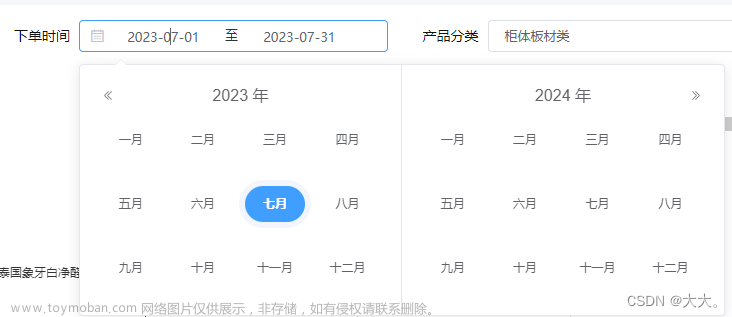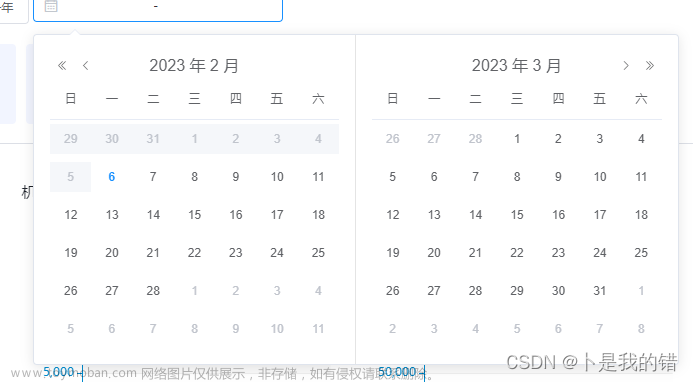该组件选择周的时候,默认显示‘xxxx年第x周’,但在需求要显示为‘xxxx年x月第x周(mm.dd - mm.dd)’或者‘本周(mm.dd - mm.dd)’,最终效果为

-
首先需要修改v-model默认展示日期,控件中默认展示为周二,设置picker-options,修改为周一,
同时设置不可选本周日以后的时间:
<el-date-picker
v-model="weekValue1"
type="week"
:format="thisweek + '(' + start2 + ' - ' + end2 + ')'"
@change="showDate1"
:picker-options="onPicker" // 设置picker-options
placeholder="选择周"
:clearable="false">
</el-date-picker>
onPicker: {
firstDayOfWeek: 1, // 周起始日为星期一
disabledDate (value) {
const today = new Date(); // 获取今天日期
const d = today.getDay(); // 计算今天是周几。如果是周天,d=0
let w = 0;
if (d === 0) {
w = 7;
} else {
w = d;
}
// let startTime = today.setDate(today.getDate() - w);
// return value.getTime() < startTime; //不可选本周一以前的时间
const endTime = today.setDate(today.getDate() + (7 - w));
return value.getTime() > endTime; // 不可选本周日以后的时间
}
},-
设置显示为‘xxxx年x月第x周(mm.dd - mm.dd)’和format有关,
:format="thisweek + '(' + start2 + ' - ' + end2 + ')'"
@change="showDate1"用@change绑定showDate1方法控制thisweek,start2,end2。
这里介绍一个轻量的处理时间和日期的 JavaScript 库:Day.js
中文文档:Day.js · 中文文档 - 2kB 大小的 JavaScript 时间日期库
vue下安装和使用:在main.js下:
import dayjs from 'dayjs';
Vue.prototype.dayjs = dayjs;直接调用dayjs() 将返回一个包含当前日期和时间的 Day.js 对象。
等同于 dayjs(new Date()) 的调用。
dayjs(e) 等同 dayjs(new Date(e))
subtract(1, 'day') 方法: 返回减去一定时间的复制的 Day.js 对象。减去1天,控件展示为周一的日期。
add(6, 'day')方法: 返回增加一定时间的复制的 Day.js 对象。加上6天,控件展示为周日的日期。文章来源:https://www.toymoban.com/news/detail-489713.html
showDate1 (e) {
const startTime = this.dayjs(e).subtract(1, 'day').$d;
const endTime = this.dayjs(startTime).add(6, 'day').$d;
this.start2 = this.splitDate2(startTime);
this.end2 = this.splitDate2(endTime);
this.weekValue1 = new Date()
const y = this.weekValue1.getFullYear()
const m = this.weekValue1.getMonth() + 1
const d = this.weekValue1.getDate()
this.lastweekday = new Date(this.dateToYYYYMMDD(this.weekValue1 - 7 * 24 * 60 * 60 * 1000)) // 所选周上周的日期
this.lastweek = this.lastweekday.getFullYear() + '年' + (this.lastweekday.getMonth() + 1) + '月第' + this.getMonthWeek(this.lastweekday.getFullYear(), (this.lastweekday.getMonth() + 1), this.lastweekday.getDate()) + '周'
if (this.weekValue1.getFullYear() === y && this.weekValue1.getMonth() + 1 === m && this.getMonthWeek(y, m, this.weekValue1.getDate()) === this.getMonthWeek(y, m, d)) {
this.thisweek = '本周'
} else {
this.thisweek = y + '年' + m + '月第' + this.getMonthWeek(y, m, d) + '周'
}
},
// 处理时间格式
splitDate2 (date) {
return this.dayjs(date).format('MM.DD');
},
// 计算某日是第几周
getMonthWeek (a, b, c) {
const date = new Date(a, parseInt(b) - 1, c)
const day = date.getDay() || 7
const d = date.getDate()
return Math.ceil((d + 6 - day) / 7)
},
// 时间戳返回 yyyy-MM-dd 格式字符串
dateToYYYYMMDD (date) {
const time = new Date(date);
const y = time.getFullYear();
let m = (time.getMonth() + 1);
m = m > 9 ? m : '0' + m;
let d = time.getDate();
d = d > 9 ? d : '0' + d;
return y + '-' + m + '-' + d
},参考:Vue使用Element的日期选择器DatePicker,以周为单位_el-date-picker的type为week-CSDN博客文章来源地址https://www.toymoban.com/news/detail-489713.html
到了这里,关于Element UI DatePicker 日期选择器的文章就介绍完了。如果您还想了解更多内容,请在右上角搜索TOY模板网以前的文章或继续浏览下面的相关文章,希望大家以后多多支持TOY模板网!